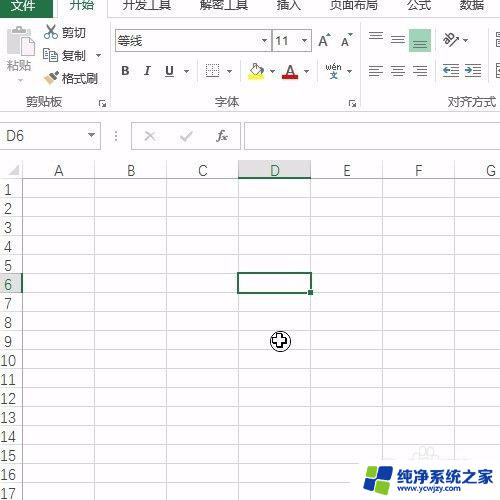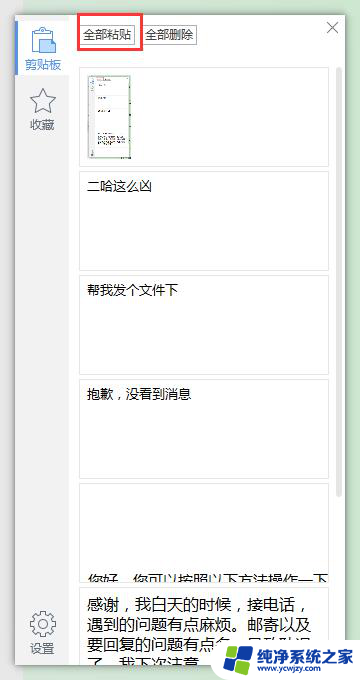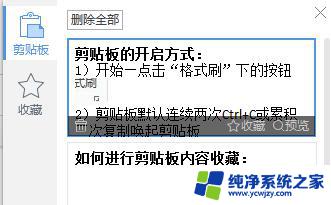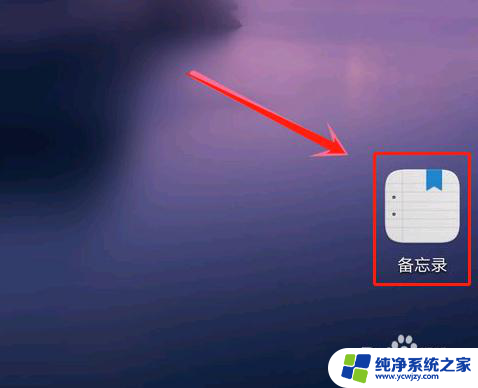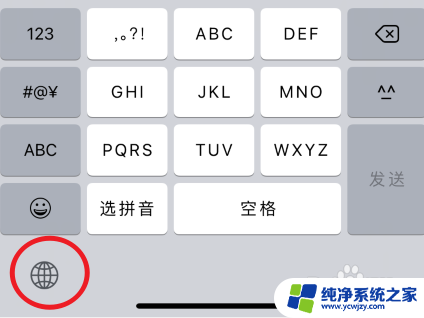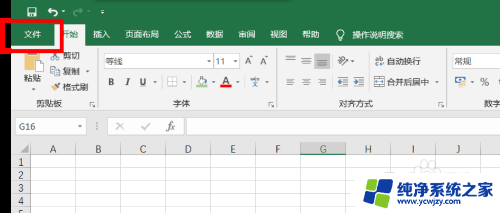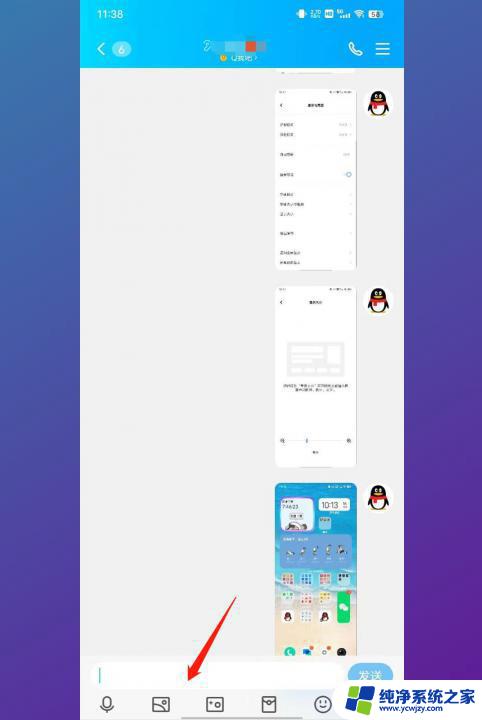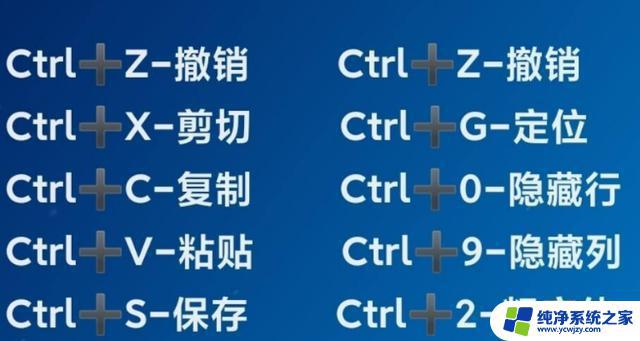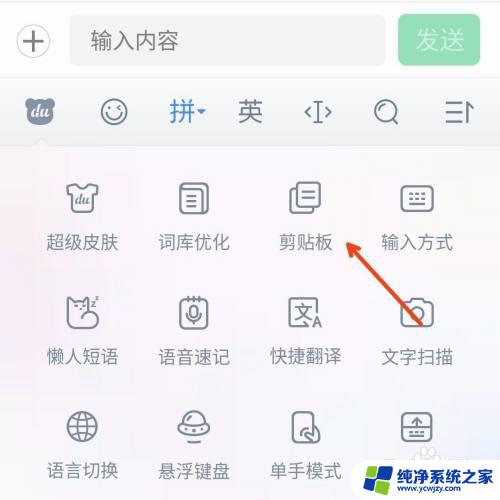剪切板设置不自动粘贴 怎样在Excel中关闭自动打开剪贴板选项
剪切板设置不自动粘贴,在日常使用Excel的过程中,我们经常会使用到剪贴板功能,将数据从一个单元格复制到另一个单元格,有时候我们可能会遇到一个问题,就是每次复制完数据后,剪贴板会自动打开,弹出一个选项框。这种情况下,我们可以通过设置来关闭自动打开剪贴板选项,从而提高工作效率。接下来我将介绍一些方法来帮助你解决这个问题。
方法如下:
1.鼠标左键双击桌面快捷图标 Excel 2010;

2.随机打开一个表格(左侧出现一个“剪切板”的窗格);
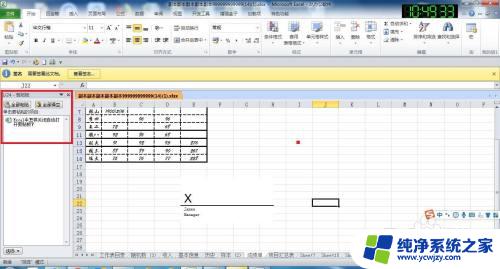
3.点击“剪切板”窗格下方的“选项”,这时。在弹出的下拉列表中会发现“自动显示Office剪切板”前面方框内容已被勾选
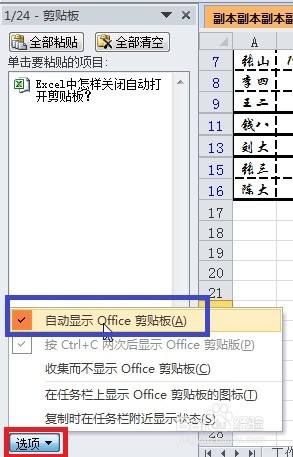
4.取消“自动显示Office剪切板”前面方框内容勾选,然后保存退出Excel 2010
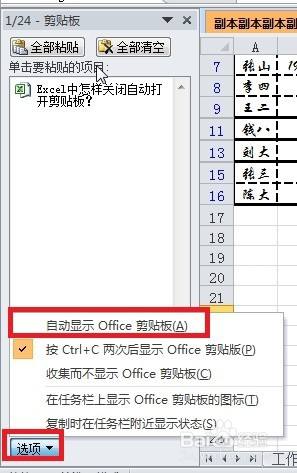
5.再次,打开表格时已经惊奇的发现没有再弹出“剪切板”的窗格

6.总结:
鼠标左键双击桌面快捷图标 Excel 2010;
随机打开一个表格;
点击“剪切板”窗格下方的“选项”,这时。在弹出的下拉列表中会发现“自动显示Office剪切板”前面方框内容已被勾选
取消“自动显示Office剪切板”前面方框内容勾选,然后保存退出Excel 2010
再次,打开表格时已经惊奇的发现没有再弹出“剪切板”的窗格
以上是剪贴板设置不自动粘贴的全部内容,如果您遇到这种情况,请按照以上步骤解决,希望这些方法能够帮助到您。